Guia de Atualização Manual do Firmware do Killer N1535 Wireless para sistemas Ubuntu
Resumen: Como atualizar manualmente o firmware do Killer N1535 Wireless no Ubuntu.
Este artículo se aplica a
Este artículo no se aplica a
Este artículo no está vinculado a ningún producto específico.
No se identifican todas las versiones del producto en este artículo.
Síntomas
Este artigo contém informações sobre como atualizar manualmente o firmware do Killer N1535 Wireless para Ubuntu.
Sumário:
Pacote de firmware do Linux
Processo de atualização do Linux-Firmware (com Killer N1535).
Atualize seu sistema utilizando os seguintes comandos:sudo apt-get updatesudo apt-get upgrade
 Nota: para determinar que pacote do linux-firmware está disponível no momento, acesse: http://mirrors.kernel.org/ubuntu/pool/main/l/linux-firmware
Nota: para determinar que pacote do linux-firmware está disponível no momento, acesse: http://mirrors.kernel.org/ubuntu/pool/main/l/linux-firmware 
Voltar ao início
Ubuntu: Killer N1535 Wireless
Processo de atualização manual do firmware do Killer N1535
- Em um terminal, confirme o QCA6174 com este comando (Figura 1):
sudo lspci | grep –i qca6174
Figura 1
- Baixe o firmware mais recente e extraia o conteúdo: https://codeload.github.com/kvalo/ath10k-firmware/zip/master

- Outra opção é baixar o ZIP e salvá-lo com o navegador nesta URL, conforme mostrado em: https://github.com/kvalo/ath10k-firmware (Figura 2)
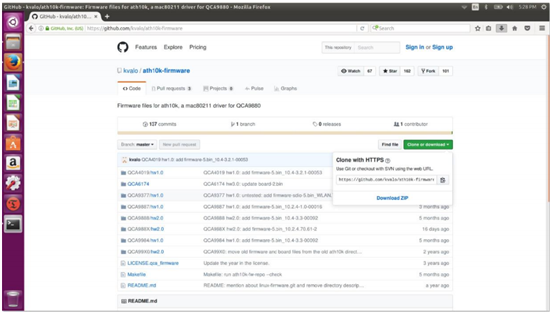
Figura 2
- Abra a pasta “Downloads”, “clique com o botão direito do mouse” em “ath10k-firmware-master.zip” e “extraia aqui”.
- Confirme o conteúdo da pasta extraída conforme mostrado. Consulte a pasta “QCA6174” (Figura 3).
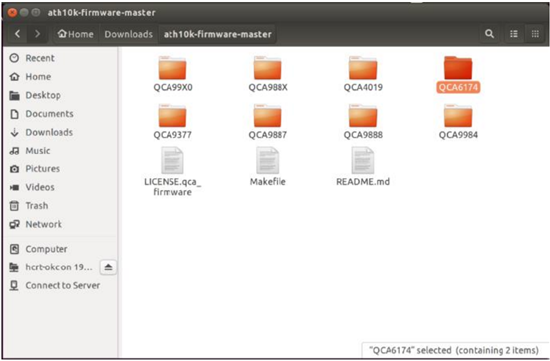
Figura 3
- Ao retornar a um terminal, digite "
sudo nautilus" para abrir o gerenciador de arquivos de privilégio root (Figura 4).Sudo nautilus- Clique em "computer"
- Clique na pasta "lib"
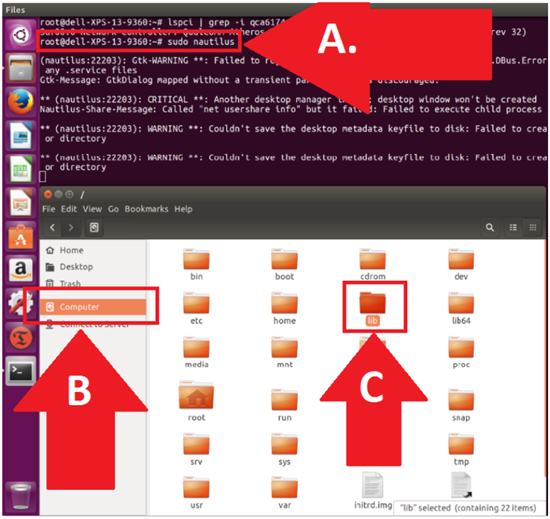
Figura 4
- Navegue até o diretório QCA6174 do firmware (Figura 5).
- Clique em "firmware"
- Clique para abrir “ath10k”
- Clique com o botão direito e em "Delete" para excluir o diretório "QCA6174" (estamos removendo tudo).
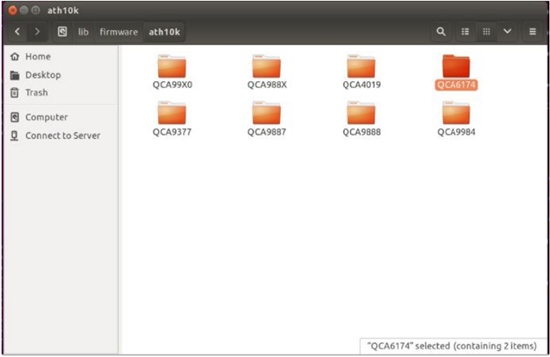
Figura 5
- Navegue até a outra janela do gerenciador de arquivos onde se encontra sua pasta de download extraída (Figura 6 ):
- Confirme o novo local do arquivo de origem em Downloads/auth10k-firmware
- Confirme o novo local do arquivo de destino em ../firmware/ath10k
- Copie e cole o diretório QCA6174 com todo o seu conteúdo no diretório de destino, conforme mostrado. O caminho deve ser: /lib/firmware/ath10k/
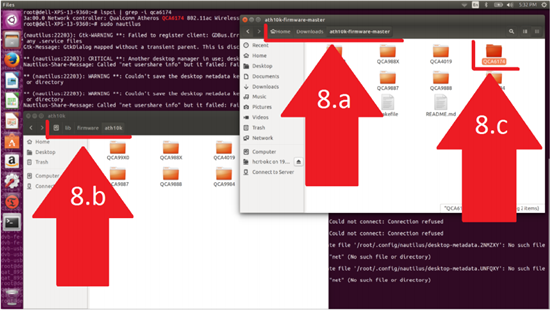
Figura 6
- Abra /lib/firmware/ath10k/QCA6174/HW3.0 e renomeie o arquivo: firmware-4.bin_wlan.rm.2.0-00180-qcarmswpz-1 como: firmware-4.bin (Figura 7)
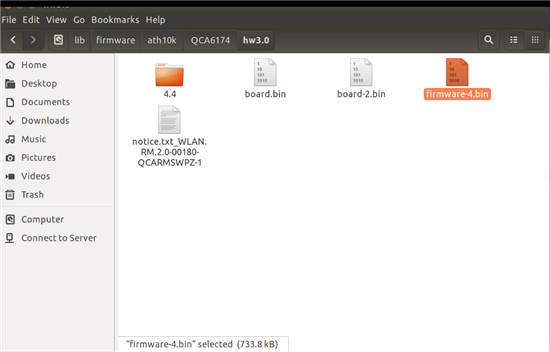
Figura 7
- Agora, reinicialize e teste o novo firmware do Killer Wi-Fi.
Se você tiver mais dúvidas sobre este artigo, entre em contato com o suporte técnico da Dell.
Voltar ao inícioProductos afectados
XPS 13 9360Propiedades del artículo
Número del artículo: 000132269
Tipo de artículo: Solution
Última modificación: 30 may. 2024
Versión: 4
Encuentre respuestas a sus preguntas de otros usuarios de Dell
Servicios de soporte
Compruebe si el dispositivo está cubierto por los servicios de soporte.